windows找不到文件请确定文件名是否正确是什么原因如何解决
近日有小伙伴在电脑中打开某个文件的时候,却遇到提示windows找不到文件请确定文件名是否正确的情况,很多人不知道是什么原因,该怎么办呢,可能是软件有问题,接下来不妨就跟着小编一起来学习一下详细的解决方法吧。
方法如下:
1、首先我们要在桌面“我的电脑”上单击鼠标右键,选择“管理”。在“服务和应用程序”下,单击“服务”,关闭并停止Windows Management Instrumentation服务。
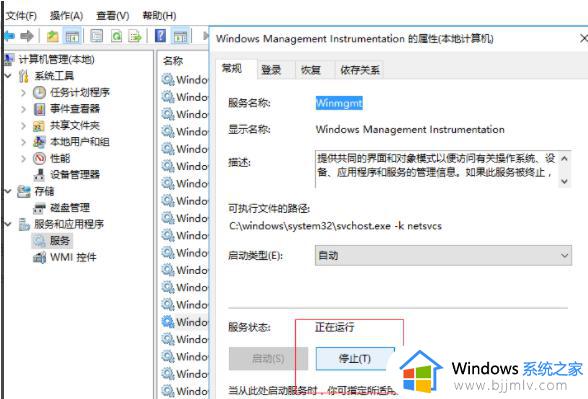
2、然后我们要找到C:\Windows\System32\wbem\Repository文件夹的位置,找到之后双击打开删除里面的五个文件。
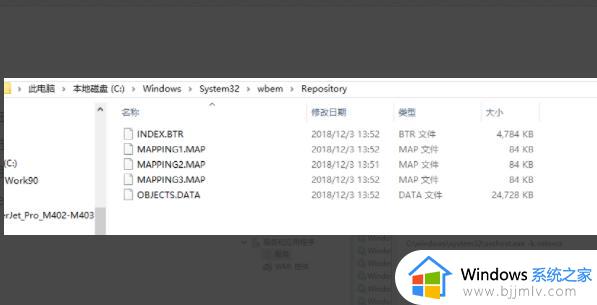
3、删除之后启动刚刚关闭的Windows Management Instrumentation服务后,再关机重新启动你就会发现你电脑再也不会弹出这个错误了。

4、我们还可以按win+r打开运行,输入“regedit”按回车,打开注册表。
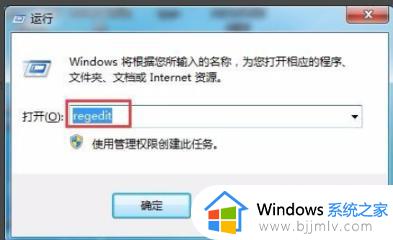
5、依次展开:HKEY_LOCAL_MACHINE\SOFTWARE\Microsoft\Windows NT\CurrentVersion\Winlogon。
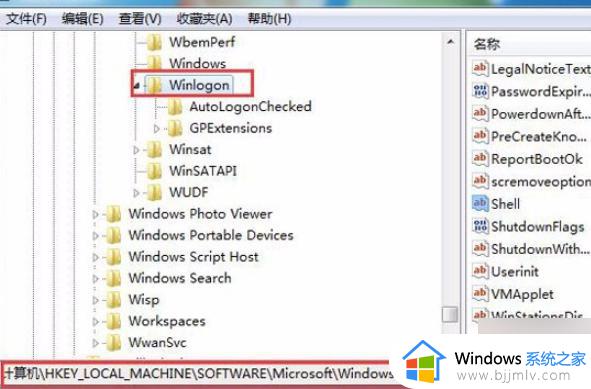
6、然后在右侧窗口找到Shell,双击打开,将数值数据修改为“Explorer.exe”点击确定,重启电脑即可。
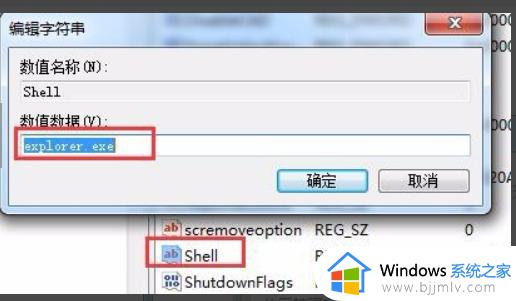
上述给大家介绍的就是windows找不到文件请确定文件名是否正确的详细解决方法, 有遇到一样情况的小伙伴们可以学习上面的方法来解决。
windows找不到文件请确定文件名是否正确是什么原因如何解决相关教程
- windows卸载找不到文件请确定文件名是否正确如何解决?
- windows搜不到wifi是什么原因 windows找不到wifi如何解决
- .sch文件用什么软件打开 如何打开sch文件的正确方法
- trc文件用什么软件能打开 如何正确的打开trc文件
- windows快速查找文件快捷键是什么 windows如何快速查找文件
- 怎么确定自己的office激活了 如何确认自己的office是否激活
- 找不到文件gpedit.msc怎么回事 windows找不到文件gpedit.msc如何解决
- 后缀fla文件用什么软件打开 打开fla文件的正确方式
- windows怎么回到上一次正确设置 windows如何恢复上一次正确配置
- 压缩包解压文件后,文件名乱码怎么回事 压缩包解压之后文件夹名字是乱码内容正常如何解决
- 惠普新电脑只有c盘没有d盘怎么办 惠普电脑只有一个C盘,如何分D盘
- 惠普电脑无法启动windows怎么办?惠普电脑无法启动系统如何 处理
- host在哪个文件夹里面 电脑hosts文件夹位置介绍
- word目录怎么生成 word目录自动生成步骤
- 惠普键盘win键怎么解锁 惠普键盘win键锁了按什么解锁
- 火绒驱动版本不匹配重启没用怎么办 火绒驱动版本不匹配重启依旧不匹配如何处理
热门推荐
电脑教程推荐
win10系统推荐